
Inhaltsverzeichnis:
- Autor John Day [email protected].
- Public 2024-01-30 07:21.
- Zuletzt bearbeitet 2025-01-23 12:52.


Von KarlstromFolgen Sie mehr vom Autor:
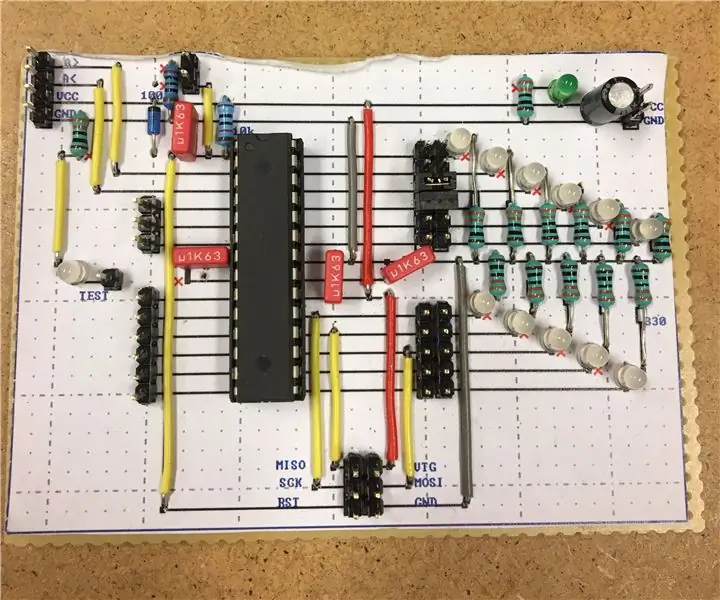
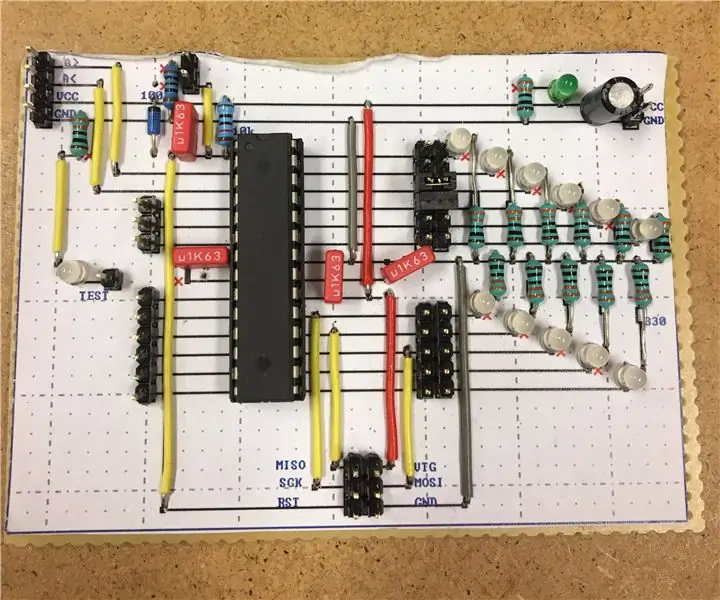
Über:. Mehr über Karlström »
Ich wollte eine Smartwatch, die mir Benachrichtigungen von einem iPhone anzeigt, klein genug zum Tragen ist und einen Akku hat, der mindestens einen Tag hält. Ich habe meine eigene Apple Watch basierend auf einem Arduino erstellt. Es handelt sich um eine Smartwatch auf Basis eines Arduino mini pro, die über Bluetooth mit dem iPhone verbunden ist. Der USB-Micro-Port wird mit dem Akku verbunden, was das Aufladen einfach und unkompliziert macht. Die Drähte auf der Vorderseite sind Touch-Tasten, die erkennen, wenn Sie Ihren Finger darauf legen, wodurch Sie mit der Uhr verbunden werden können.
Die Uhr synchronisiert die Uhrzeit automatisch mit der Uhrzeit auf dem iPhone, wenn eine neue Benachrichtigung empfangen wird. Dies macht die Uhr zuverlässiger und unempfindlicher für Verzögerungen im Arduino. Nach 10 Sekunden wird der Bildschirm ausgeschaltet, um Batterie zu sparen. Der Bildschirm wacht auf, wenn die mittlere Taste berührt wird oder wenn eine neue Benachrichtigung eingeht.
Ich bin auf die Seite von Luke Brendt gestoßen und habe gesehen, dass er das gleiche geschaffen hat, was ich erreichen wollte, aber ich brauchte das Gerät, das kleiner und tragbar ist. Es ist Brendts ANCS Arduino Library, die ich in diesem Projekt verwende. ANCS steht für Apple Notification Center Service, der von Apple wie folgt beschrieben wird. „Der Zweck des Apple Notification Center Service (ANCS) besteht darin, Bluetooth-Zubehör (das über eine Bluetooth-Low-Energy-Verbindung mit iOS-Geräten verbunden wird) eine einfache und bequeme Möglichkeit zu geben, auf viele Arten von Benachrichtigungen zuzugreifen, die auf iOS-Geräten generiert werden.“
Dieses Instructable erfordert möglicherweise, dass Sie mit Arduino, Löten und 3D-Druck vertraut sind.
Es dauerte viele Stunden, diese Smartwatch zu bauen, und es war wirklich mühsam, alle Teile zusammenzubauen, da ich sie so klein und kompakt wie möglich haben wollte, und ich habe mehrere Iterationen durchgeführt, bis ich eine ausreichend robuste Lösung für den Zusammenbau hatte.
Schritt 1: Stückliste
Im Folgenden sind die Hauptkomponenten aufgeführt, die für die Smartwatch verwendet werden. Damit der angehängte Code (im späteren Schritt) funktioniert, müssen diese Komponenten verwendet werden.
- Arduino Pro Mini 328 - 3.3V/8MHz
- Bluefruit LE - Bluetooth Low Energy (BLE 4.0) - nRF8001 Breakout - v1.0
- Monochromes 0,96" 128x64 OLED-Display
- Akku Li-Po 3,7 V 130 mAh (Oder jeder andere Akku reicht aus)
- Micro-USB-Anschluss
- 3 x 1MOhms 1206 SMD-Widerstände
- Uhrenarmband mit Sprints
Auch benötigte Teile können je nach Ausführung der Uhr unterschiedlich sein:
- Drähte
- Isolierband
- Ladegerät für Li-Po Akku
- USB-Mikrokabel
- Aluminiumtafel
- 4x 2x5mm Schrauben
- Matrixboard oder Stripboard
Schritt 2: Elektrische Hardware-Montage
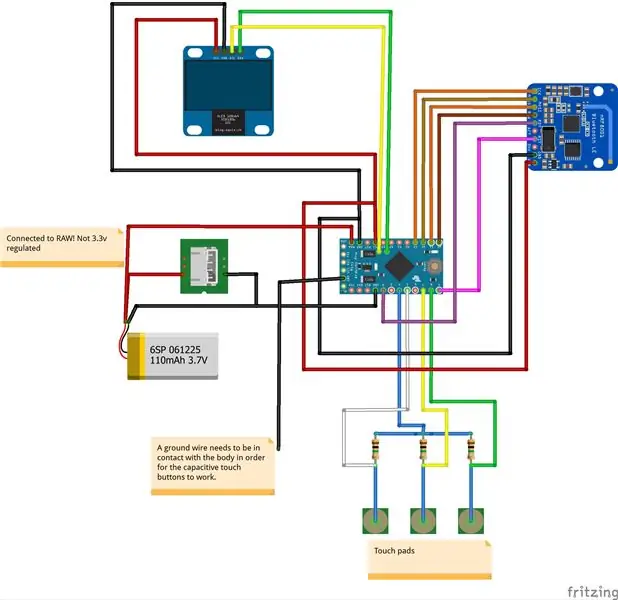


Wie im Schaltplan zu sehen ist, müssen viele Drähte angeschlossen werden, und alle Komponenten sollten eng beieinander liegen, was eine Herausforderung darstellt.
Nach einigen Iterationen habe ich mir diese Schritte ausgedacht, um den Zusammenbau zu erleichtern. Ich schlage vor, sich die Bilder anzusehen, um zu sehen, wie ich einige Probleme mit dem Anschluss von Drähten gelöst habe.
- Verbinden Sie den Bluefruit LE mit flexiblen Drähten mit dem Arduino.
- Erstellen Sie die Platine für die Touch-Buttons und bringen Sie die Pins an. Befestigen Sie diese Platine mit flexiblen Drähten am Arduino. (Die Pins sind von LED-Dioden abgeschnitten)
- Ändern Sie einige Pins für das OLED-Display und montieren Sie es an das Arduino.
- Schließen Sie ein flexibles Kabel an Masse an, und machen Sie es lang genug, um die Rückseite der Uhr zu erreichen, die mit dem Körper in Kontakt sein muss. (Dies ist erforderlich, da kapazitive Berührungen eine Erdungsreferenz benötigen, um ordnungsgemäß zu funktionieren.)
- Verbinden Sie den Micro-USB-Anschluss mit flexiblen Drähten mit Masse und RAW. Sehen Sie sich ein USB-Mikro-Pinbelegungsdiagramm an, um zu sehen, wie Masse und positive Spannung angeschlossen werden sollten. (Hinweis! Schließen Sie das positive Kabel von USB an RAW und nicht an VCC an).
- Befestigen Sie die Batterie mit flexiblen Drähten an Masse und RAW (Hinweis! Verbinden Sie das Pluskabel von der Batterie mit RAW und nicht mit VCC).
Schritt 4-6 kann warten, bis der Code hochgeladen und überprüft wurde, ob die Hardware ordnungsgemäß funktioniert.
Außerdem ist es notwendig, ein Ladegerät für die Uhr anzupassen:
- Schneiden Sie ein USB-Mikrokabel ab.
- Verbinden Sie das rote Kabel des USB-Kabels mit dem roten Kabel vom Batterieanschluss und das schwarze Kabel des USB-Kabels mit dem schwarzen Kabel vom Batterieanschluss.
WICHTIG
Beachten Sie, dass die Smartwatch NICHT direkt mit 5V von einem USB mit einem normalen USB-Mikrokabel aufgeladen werden kann. Stattdessen wird ein Li-Po-Ladegerät benötigt, sonst kann der Akku beschädigt werden
Kommentare:
Versuchen Sie, Klebeband zu verwenden, um zwischen den Komponenten zu isolieren, um Kurzschlüsse zu vermeiden.
Empfohlen:
Windows auf MacBook installieren (Apple Software): 8 Schritte

Installieren von Windows auf dem MacBook (Apple-Software): Einer der Vorteile eines MacBooks besteht darin, dass Sie die Wahl haben, entweder Mac OS oder Windows (falls installiert) auszuführen. Dadurch kann der Benutzer bestimmte Anwendungen oder Spiele ausführen, die nur ein Windows-Betriebssystem sind. Diese Anleitung wird
Arduino- und Apple HomeKit-Integration - Steuern Sie Ihr Zuhause von Siri aus! IoT ist hier: 6 Schritte

Arduino- und Apple HomeKit-Integration - Steuern Sie Ihr Zuhause von Siri aus! IoT ist hier: Dieses Instructable bietet Ihnen eine schnelle und einfache Möglichkeit, ein Arduino-Board zu Apples HomeKit auf einem iOS-Gerät hinzuzufügen. Es eröffnet alle möglichen Möglichkeiten, einschließlich Skripte, die auf dem Server ausgeführt werden, kombiniert mit Apples HomeKit "Szenen", es macht
So richten Sie Ihr Apple TV ein: 10 Schritte

So richten Sie Ihr Apple TV ein: Heute zeigen wir, wie Sie ein Apple TV einrichten
So finden Sie ein verlorenes Apple-Gerät – wikiHow

So finden Sie ein verlorenes Apple-Gerät: Wenn Sie Ihr iPhone jemals verlegt haben, finden Sie hier eine einfache Lösung zum Auffinden Ihres verlorenen Geräts, einschließlich Ihres Apple-Computers. In diesem anweisbaren wird detailliert beschrieben, wie Sie das "Find My iPhone" App, damit Sie sich nie wieder fragen müssen, wo
Ein Apple-Fan-Shirt herstellen – wikiHow

Wie erstelle ich ein Apple-Fan-Shirt: Wie Sie vielleicht wissen. Apple hat ein 16 Jahre altes Programm namens Apple Campus Rep Program. Es ist eine Möglichkeit für jeden in einer vierjährigen Institution, kostenlosen Shwag von Apple zu bekommen und gleichzeitig dafür bezahlt zu werden, seine Computer, iPods und andere coole
